在Win8.1/Win10中,有时我们会发现资源管理器“这台电脑/此电脑”中的光驱图标莫名其妙地消失,光驱本身也无法使用,尽管它并没有任何物理损坏。进入设备管理器后发现,光驱被标注了叹号“!”,并称无法被安装
在Win8.1/Win10中,有时我们会发现资源管理器“这台电脑/此电脑”中的光驱图标莫名其妙地消失,光驱本身也无法使用,尽管它并没有任何物理损坏。进入设备管理器后发现,光驱被标注了叹号“!”,并称无法被安装。出现这种情况后,如何才能找回光驱呢?
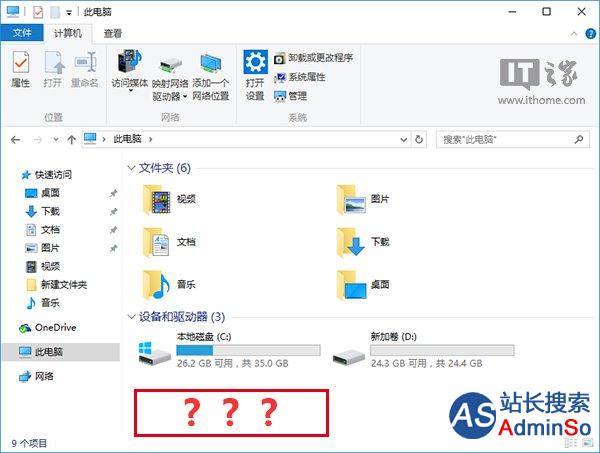
可以使用修改注册表的方法进行解决,不过站长搜索提醒各位,在修改之前务必先备份注册表,以免误操作造成的损失难以恢复。
具体方法如下:
1、在Cortana任务栏输入regedit后,按回车进入注册表编辑器
2、定位到
HKEY_LOCAL_MACHINESystemCurrentControlSetServicesatapi
3、在atapi点击右键,新建项(如下图),命名为Controller0
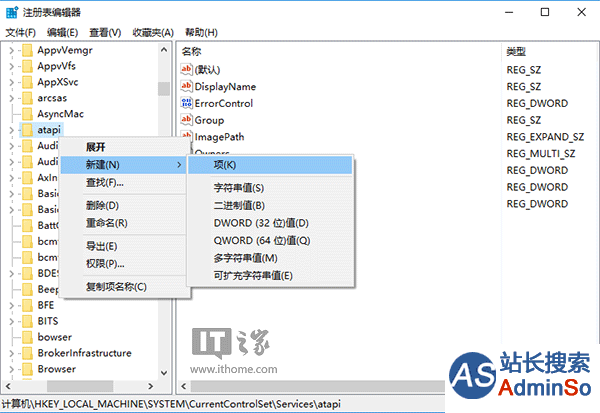
4、在右侧新建DWORD(32位)值,命名为EnumDevice1,数值数据设为 1,如下图――
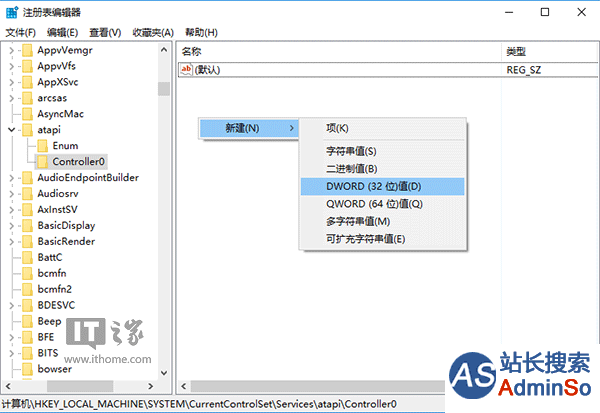
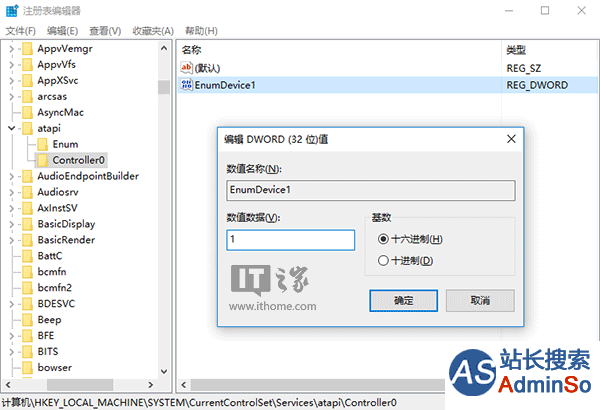
5、重启电脑
如果上述方法还不能解决问题,可以进一步修改,方法如下:
1、在Cortana任务栏输入regedit后,按回车进入注册表编辑器
2、定位到
HKEY_LOCAL_MACHINESYSTEMCurrentControlSetControlClass{4D36E965-E325-11CE-BFC1-08002BE10318}
3、找到并移除UpperFilters和LowerFilters,如下图――
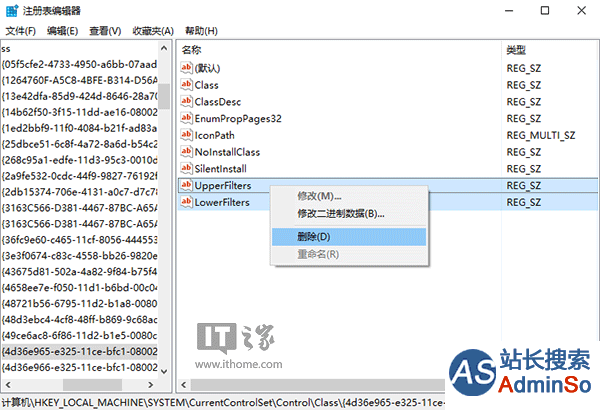
4、重启电脑
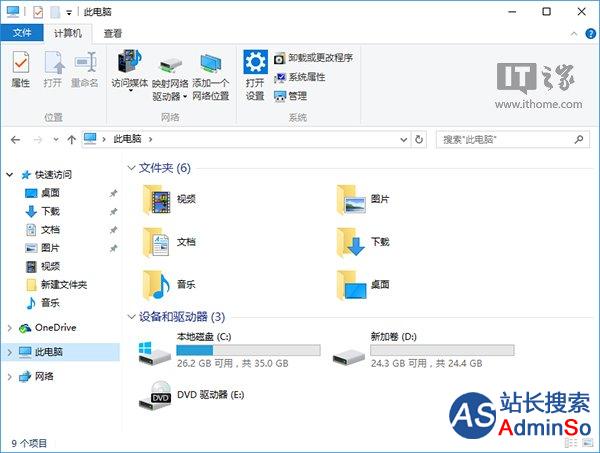
此时问题应该解决(如上图)。如果你有更好的方法,可以在评论区和大家分享。
标签: 资源 管理器 光驱 丢失 如何 找回 Win10 使用 进阶
声明:本文内容来源自网络,文字、图片等素材版权属于原作者,平台转载素材出于传递更多信息,文章内容仅供参考与学习,切勿作为商业目的使用。如果侵害了您的合法权益,请您及时与我们联系,我们会在第一时间进行处理!我们尊重版权,也致力于保护版权,站搜网感谢您的分享!






